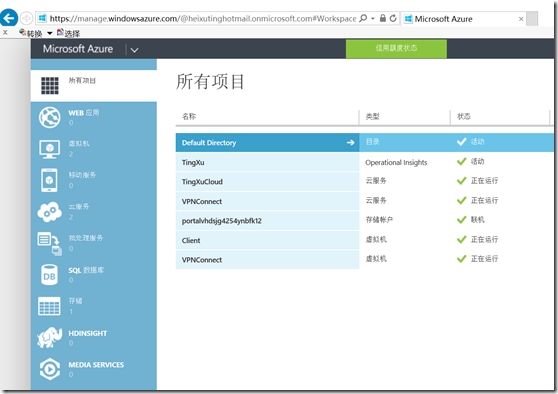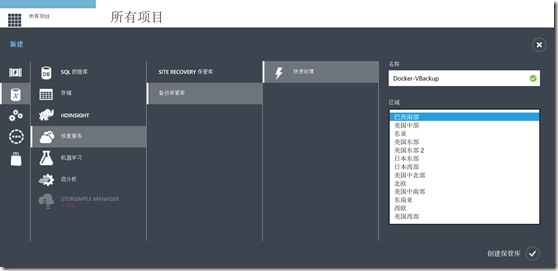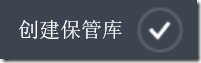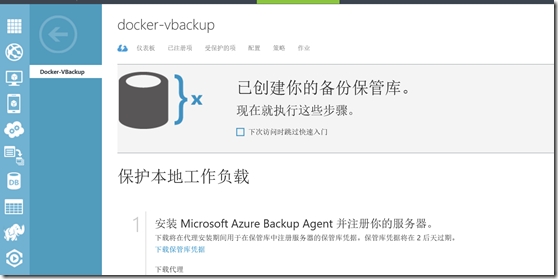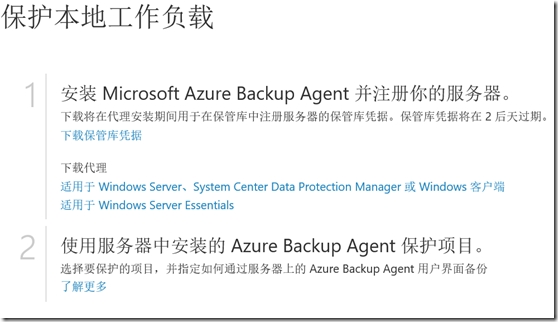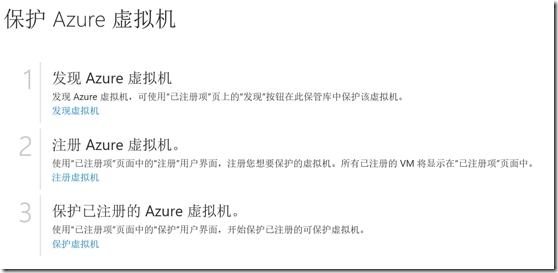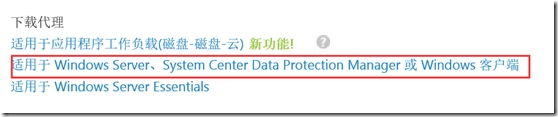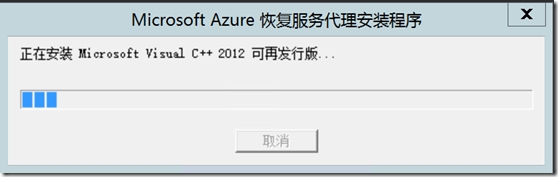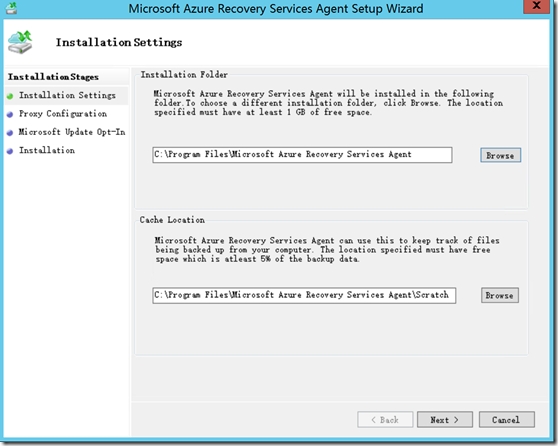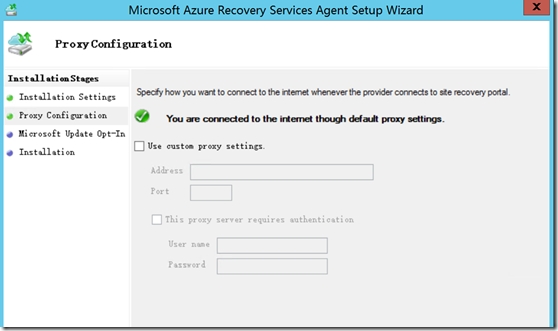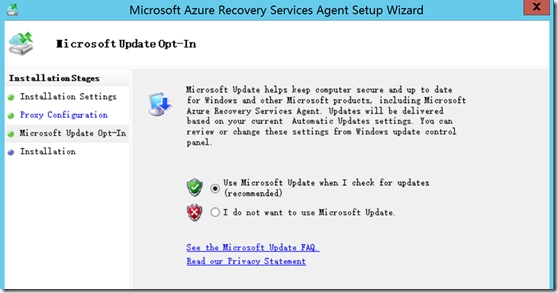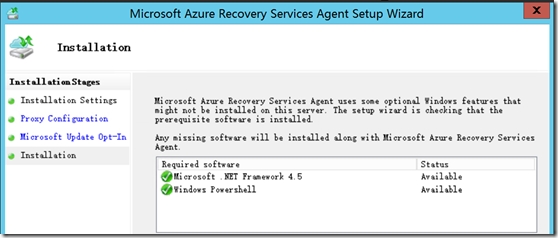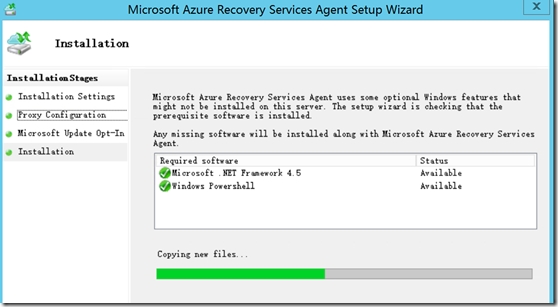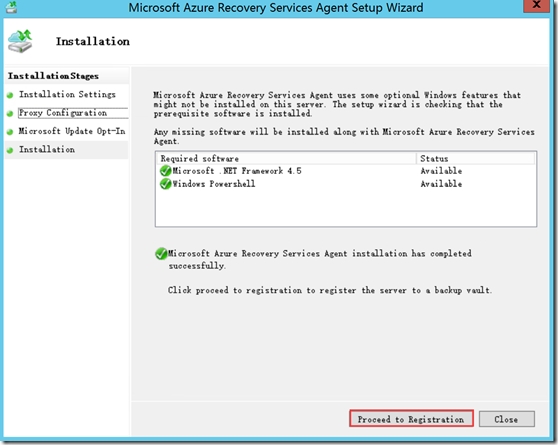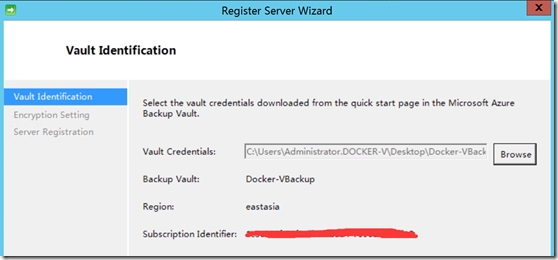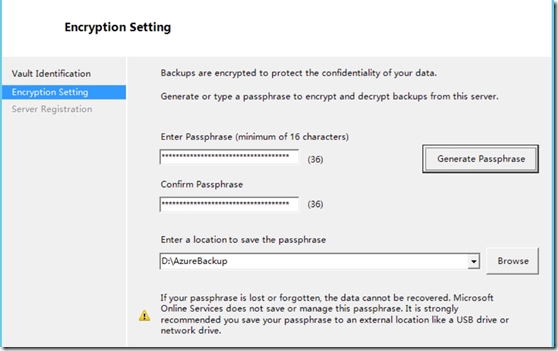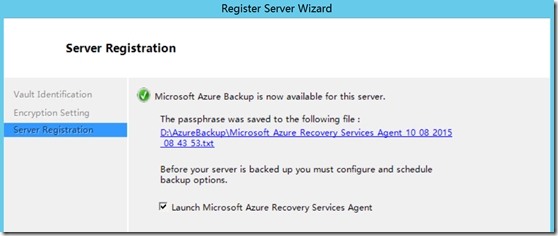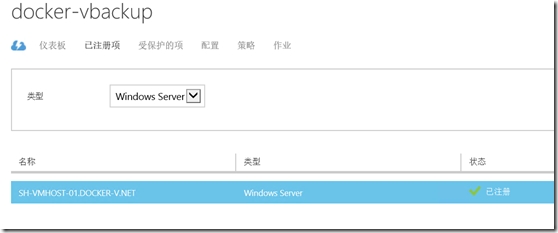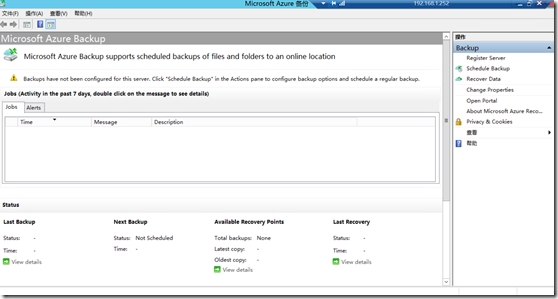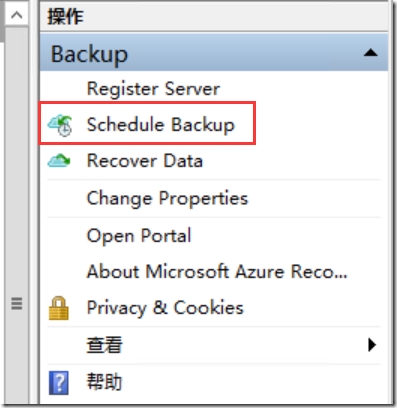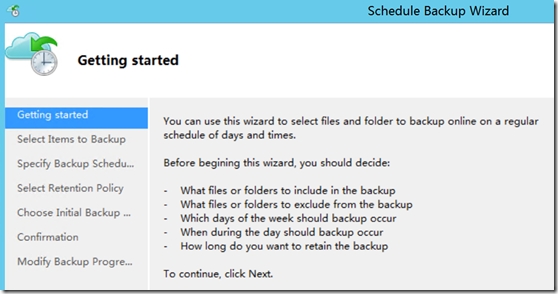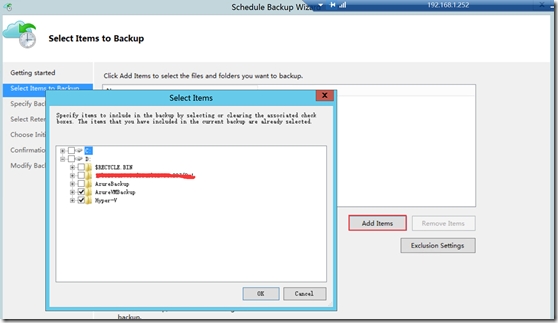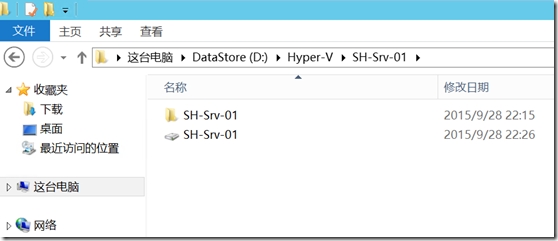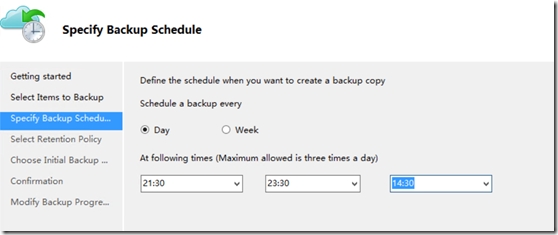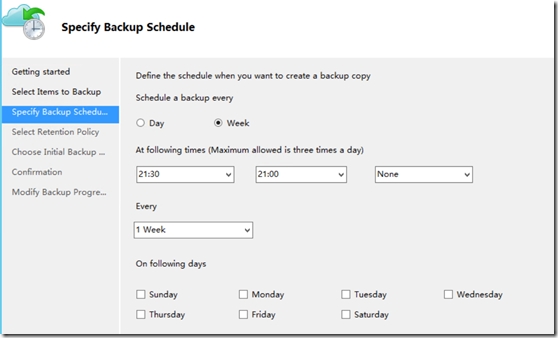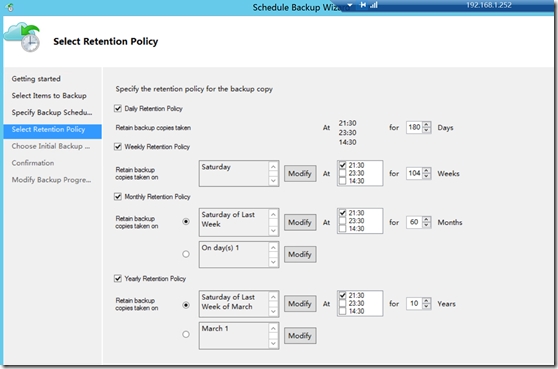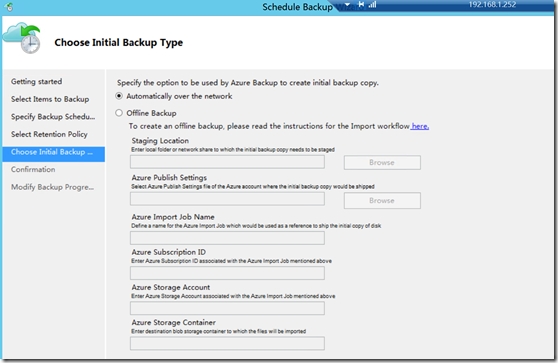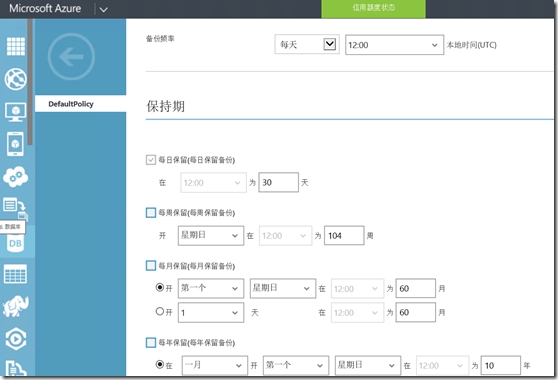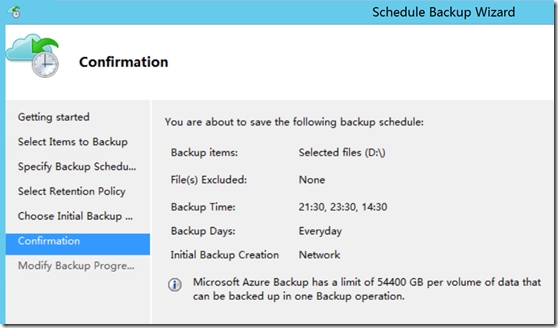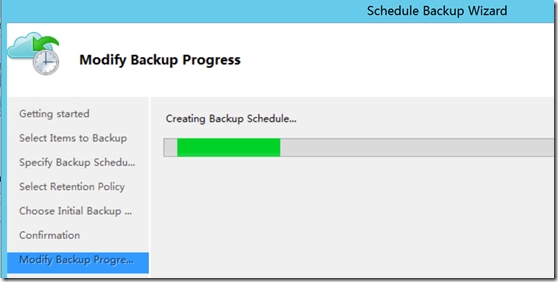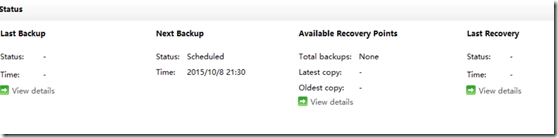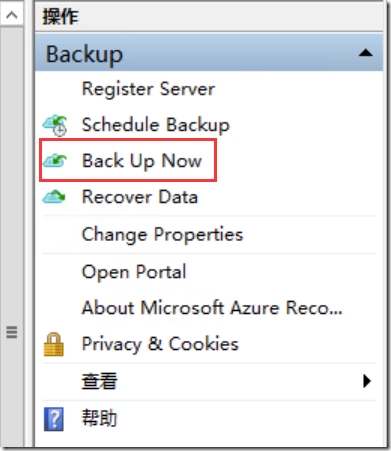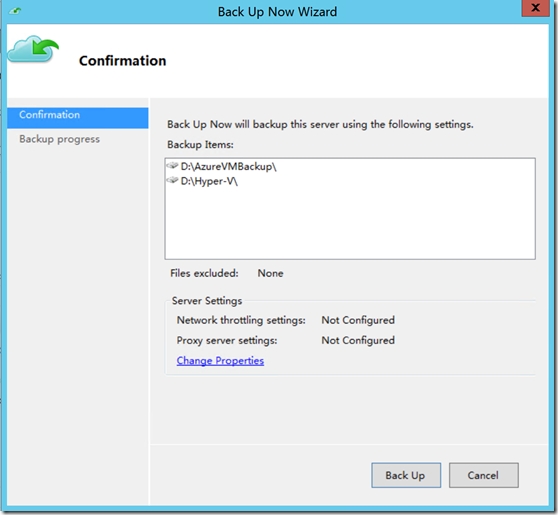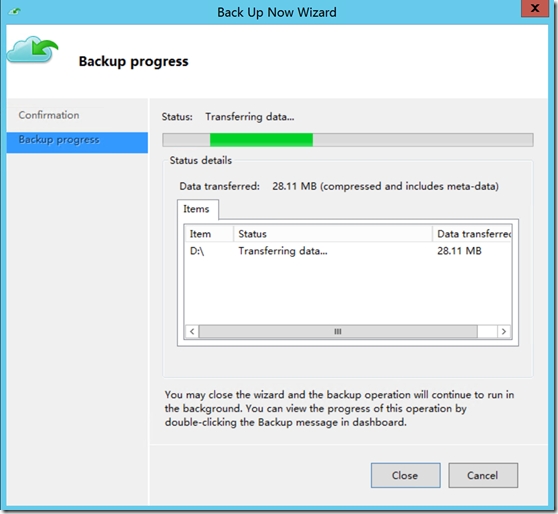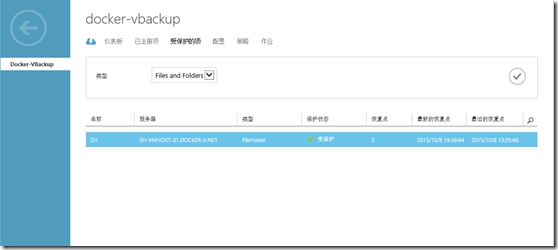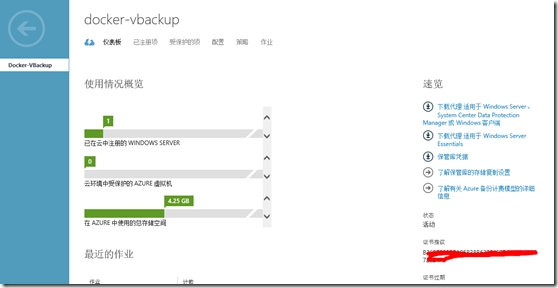在之前的文章中讲到了微软的云计算备份解决方案-Microsoft Azure Backup,通过技术可以备份Azure中的VM以及企业内部的Hyper-V。关于Microsoft Azure Backup可参见之前写的文章《Microsoft Azure Backup介绍》:
http://ericxuting.blog.51cto.com/8995534/1641104
今天主要为大家带来如何通过Azure Backup备份企业内部Hyper-V数据。(PS:本文档基于国际版Azure,由世纪互联运营的中国版Azure当前也已支持该技术)。
1、登陆Microsoft Azure门户网站https://manage.windowsazure.com/ 或者https://portal.azure.com/ ;
2、依次点击“新建”->“数据服务”->“恢复服务”,选择“备份保管库”,点击快速创建,键入备份保管库的名称并选择存储的区域。
4、点击创建的备份保管库名称,将进入您创建的备份保管库概述页面;
5、如前所述,Microsoft Azure Backup支持两种备份方式,即“保护本地工作负载”和Azure虚拟机;
本文章中将配置Azure Backup以保护本地工作负载。
6、点击“下载保管库凭据”,Microsoft Azure会自动的为该保管库生成凭据文件;
7、点击“适用于Windows Server、System Center Data Protection Manager或Windows客户端”的Microsoft Azure Backup Agent
8、双击“MARSAgentInstaller.exe”以启动Azure Backup恢复代理安装程序
9、在安装设置步骤可以指定文件夹与缓存位,点击“下一”按钮。在安装设置步骤可以指定文件夹与缓存位,点击“下一步”按钮
10、 在代理配置步骤可以指定用于连接至Internet的代理服务器设置, 如果无需配置代理服务器, 直接点击“下一步”按钮
11、 根据提示,这路选择加入Microsoft Update,点击“下一步”按钮
12、 点击“安装”等待安装完成
13、 点击“继续注册”以注册到Microsoft Azure
14、 点击“浏览”导入之前下载的保管库凭据
15、 在加密设置中输入用于加密和解密服务器备份的密码,也可通过点击“生成密码”自动生成一串复杂的长密码,注意:请妥善保存该密码。点击完成
16、 等待注册完成
17、 登陆Azure门户页面,查看已注册的服务器
18、 当安装完Azure Backup Agent之后,装完之后桌面会生成快捷方式,双击以执行备份和恢复操作。Azure Backup Agent在安装之后也可以与Windows Server Backup进行一个集成,以实现一个管理控制台管理两种备份方式
19、 右侧操作界面点击“计划备份”
20、 在弹出的向导页面,点击下一步
21、 在选择要备份页面,点击“点击项目”按钮选择服务器上要备份的路径,点击下一步按钮
在Hyper-V目录下存放有虚拟机“SH-Srv-01”及其相关配置文件
22、 根据需求在指定备份时间界面要设置保留范围、同步频率以及备份时间等项目。这里可以指定以“天”或者以“周”为时间执行备份
23、 根据您的需求选择相应的策略
24、 根据需要选择初始备份类型
25、 您也可以在Azure门户页面创建相应的备份策略
26、 确认页面,确认所有设置无误后点击完成
27、 等待备份计划创建完成
28、 返回Microsoft Azure备份管理控制台,查看创建的备份计划
29、 点击右侧操作页面的“立即备份”
30、 弹出的备份向导页面,确认备份的文件路径无误后点击“备份”
31、 等待备份完成
32、 登陆Azure门户网站,查看Azure Backup备份相关信息
33、 点击仪表盘,查看Azure Backup保管库使用的相关信息
下一篇将介绍使用Azure Backup恢复Hyper-V数据。
本文转自 徐庭 51CTO博客,原文链接:http://blog.51cto.com/ericxuting/1701327,如需转载请自行联系原作者